Förbättra din investering med Excel
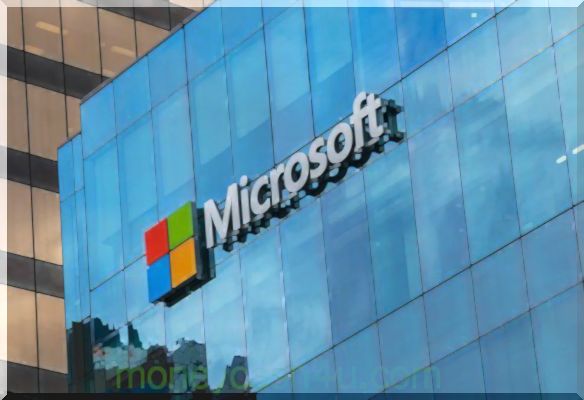
Du visste förmodligen att Microsofts Excel-kalkylprogram är ett bra verktyg för att hålla reda på dina investeringar på ett organiserat sätt, så att du kan se och sortera positioner, inklusive startpris, periodiska slutpris och avkastning. Men faktiskt kan Excel göra mycket mer än att fungera som ett förhärdat finansiellt uttalande. Det kan automatiskt beräkna mätvärden som en tillgångs eller portföljs standardavvikelse, avkastningsprocent och total vinst och förlust.
Låt oss titta på hur Excel kan användas för att förbättra sina investeringsaktiviteter.
viktiga takeaways
- Excel-kalkylblad kan inte bara hålla reda på investeringar utan beräkna prestanda och volatilitetsgrad.
- Excel kan beräkna skillnaden mellan tillgångens nuvarande pris minus ingångspriset.
- Excel kan beräkna den procentuella avkastningen på en tillgång och bedöma vinst och förlust.
- Speciellt användbar Excel-funktion är dess förmåga att beräkna standardavvikelse, en komplex formel som bedömer risk.
Spåra investeringar med Excel
Ett Excel-kalkylblad kan användas på ett antal sätt för att hålla reda på en investerares innehav. Det första steget är att bestämma vilka data du vill inkludera. Figur 1 visar ett exempel på ett enkelt Excel-kalkylblad som spårar en investerings data, inklusive datum, post, storlek (hur många aktier), stängningspriser för de angivna datumen, skillnaden mellan slutkurs och ingångspris, procentuell avkastning, resultat och förlust för varje periodiskt stängningspris och standardavvikelsen. Ett separat ark i en Excel-arbetsbok kan användas för varje lager.
Bild 1: Excel-kalkylblad som visar data från ett handelsinstrument (McGraw Hill).
Skapa skillnadsformler i Excel
Vissa värden i kalkylarket måste dock beräknas manuellt, vilket är tidskrävande. Du kan dock infoga en formel i en cell för att göra jobbet åt dig. För att beräkna skillnaden på en tillgångs nuvarande pris minus ingångspriset, till exempel, klicka i cellen där du vill att skillnaden ska visas.
Skriv därefter skylten lika (=) och klicka sedan i cellen som innehåller det aktuella priset. Följ detta med ett minustecken och klicka sedan i cellen som innehåller startpriset. Klicka sedan på Enter så kommer skillnaden att visas. Om du klickar på cellens nedre högra hörn tills du ser hur det ser ut som ett mörkt plustecken (utan små pilar på den) kan du dra formeln till de andra lämpliga cellerna för att hitta skillnaden för varje datauppsättning.
Skapa procentuella avkastningsformler i Excel
Den procentuella avkastningen är skillnaden mellan det aktuella priset minus ingångspriset, dividerat med ingångspriset: (prisinmatning) ÷ posten. Procenten avkastningsberäkningen görs genom att återigen välja den cell där du vill att värdet ska visas och sedan skriva lika tecken. Skriv sedan en öppen parentes och klicka i cellen som har det aktuella priset, följt av ett minustecken, ingångspriset och en nära parentes.
Skriv sedan ett snedstreck (för att representera uppdelning) och klicka sedan på inmatningspriscellen igen. Tryck på enter och procentens avkastning visas. Du kanske måste markera kolumnen, högerklicka och välja Format celler för att välja "Procentandel" under sifferfliken för att dessa värden ska visas som procenttal. När du har formeln i en cell kan du klicka och dra (som ovan) för att kopiera formeln till motsvarande celler.
Skapa vinst / förlustformler i Excel
Resultat och förlust är skillnaden multiplicerat med antalet aktier. För att skapa formeln, klicka i cellen där du vill att värdet ska visas. Skriv sedan likhetstecknet och klicka sedan i cellen som innehåller skillnaden (se ovan). Skriv sedan asterisk-symbolen (*) för att representera multiplikation och klicka sedan i cellen som innehåller antalet delar. Tryck på enter så ser du vinsten och förlusten för den informationen. Du kanske måste markera kolumnen, högerklicka och välja Format celler och välj sedan valutan för att ställa in kolumnen som en dollarbelopp. Du kan sedan välja, klicka och dra formeln för att kopiera den i de andra motsvarande cellerna.
Skapa standardavvikelsesformler i Excel
Grundpelaren i modern portföljteori, standardavvikelsen för en datauppsättning kan avslöja viktig information om en investerings risk. Standardavvikelsen är helt enkelt måttet på hur långt avkastningen är från deras statistiska genomsnitt; med andra ord, det gör det möjligt för investerare att bestämma risken eller volatiliteten för en investering över genomsnittet. Standardavvikelsen för avkastning är ett mer exakt mått än att titta på periodiska avkastningar eftersom det tar hänsyn till alla värden.
Ju lägre standardavvikelse för en tillgång eller en portfölj, desto lägre är risken.
Beräkningen av standardavvikelsen är en komplex, tidskrävande matematisk ekvation. Lyckligtvis kan några enkla klick i Excel ge samma beräkning. Även om en investerare inte förstår matematiken bakom värdet kan han eller hon mäta risken och volatiliteten för en viss aktie eller hela portföljen.
För att hitta standardavvikelsen för en datamängd klickar du på cellen där du vill att standardavvikelsen ska visas. Välj sedan alternativet "Infoga funktion" under rubriken Formler i Excel (detta ser ut som " fx "). Rutan Infoga funktion visas och under "välj en kategori" väljer du "Statistisk." Rulla ner och välj "STDEV" och klicka sedan på OK. Markera därefter cellerna som du vill hitta standardavvikelsen för (i detta fall cellerna i procenten returnerar kolumnen; var noga med att välja endast returräden och inte några rubriker). Klicka sedan på OK så beräknar standardavvikelsen i cellen.
Visa en portfölj i Excel
Du kan sammanställa data från de enskilda bladen i Excel för att få en känsla av alla innehav på ett ögonkast. Om du har data på ett ark i Excel som du vill ska visas på ett annat ark kan du välja, kopiera och klistra in data på en ny plats. På detta sätt är det enkelt att importera en serie lagerinformation till ett ark. Alla formler är desamma som i de föregående exemplen, och beräkningen av standardavvikelsen baseras på procentens avkastning på alla lager, snarare än bara ett enda instrument.
Figur 2 visar data från 11 olika aktier, inklusive datum och pris, antal aktier, det aktuella priset, skillnaden mellan nuvarande pris och ingångspris, procent avkastning, vinst och förlust och den totala standardavvikelsen.
Bild 2: Excel-kalkylblad som visar sammanställningen av data för flera handelssymboler.
Andra tips för hur du använder Excel
När ett kalkylblad har formaterats med de data som du vill se, och de nödvändiga formlerna, är det relativt enkelt att mata in och jämföra data. men det lönar sig att ta sig tid att konfigurera arken exakt hur du vill ha dem och att eliminera eller dölja all främmande data. Om du vill dölja en kolumn eller rad med data markerar du markeringen och väljer Formatera under fliken Hem i Excel. En rullgardinsmeny visas; välj "Dölj / dölj" och välj önskat alternativ. All data som är dold kan fortfarande nås för beräkningar men kommer inte att visas i kalkylbladet. Detta är användbart när du skapar ett strömlinjeformat, lättläst kalkylblad.
Naturligtvis finns det alternativ att ställa in kalkylbladet själv. Ett stort antal kommersiella produkter finns tillgängliga för att välja portföljhanteringsprogramvara som fungerar i samarbete med Excel. En internetsökning kan hjälpa intresserade investerare att lära sig om dessa möjligheter.
Poängen
Ett Excel-kalkylblad kan vara så enkelt eller komplicerat som du vill att det ska vara. Personlig preferens och behov dikterar komplexiteten i kalkylarket. Nyckeln är att förstå vilken information du bestämmer dig för att inkludera så att du kan få insikt från den.
Jämför investeringskonton Leverantörs namn Beskrivning Annonsörens upplysning × Erbjudandena som visas i denna tabell kommer från partnerskap från vilka Investopedia erhåller ersättning.